前言
本文介紹了如何使用S7.NET庫實作對西門子PLC DB塊數據的讀寫,記錄了使用電腦仿真,模擬PLC,自至完成測試的詳細流程,並重點介紹了在這個過程中的易錯點,供參考。
正文
用到的軟體
1、Windows環境下鏈路層網路存取的行業標準工具(WinPcap_4_1_3.exe)
連結:https://www.winpcap.org/install/bin/WinPcap_4_1_3.exe
2、模擬西門子PLC的軟體(SIMATIC_PLCSIM_Advanced_V3_Upd1.exe)
連結:https://support.industry.siemens.com/cs/attachments/109772889/SIMATIC_PLCSIM_Advanced_V3.exe
3、西門子PLC編程軟體博圖,用來編輯DB塊等操作,提供測試環境(TIA_Portal_STEP_7_Pro_WINCC_Pro_V15)
連結:https://pan.baidu.com/s/1O4ndJKFKJKJcMQxLBM7P6Q?pwd=c8ht提取碼:c8ht
下載完後需要啟用,可自行搜尋
軟體安裝流程:請按上面軟體1-3依次安裝,可以避開很多問題點。
配置流程
1、S7-PLCSIM Advanced V3.0 Upd1的配置流程
Advanced V3.0支持仿真的型別只有S7-1500和smart200的PLC,別的型號暫不支持,但是原理一致;
通訊的模式選擇Local;
模擬器中的IP地址設定為模擬的PLC的IP地址;
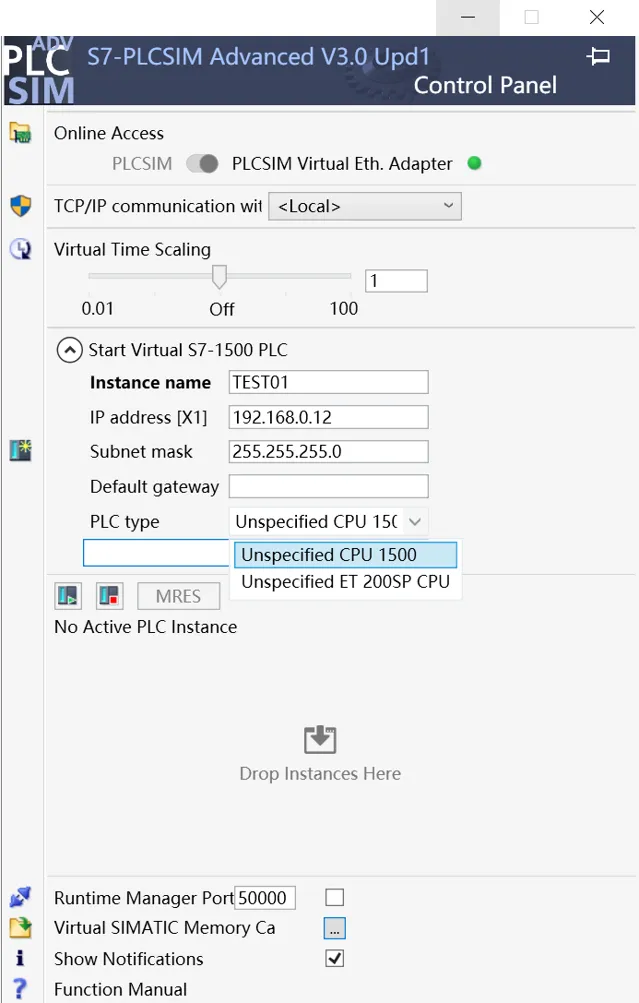
設定完成之後,點選Start按鈕;
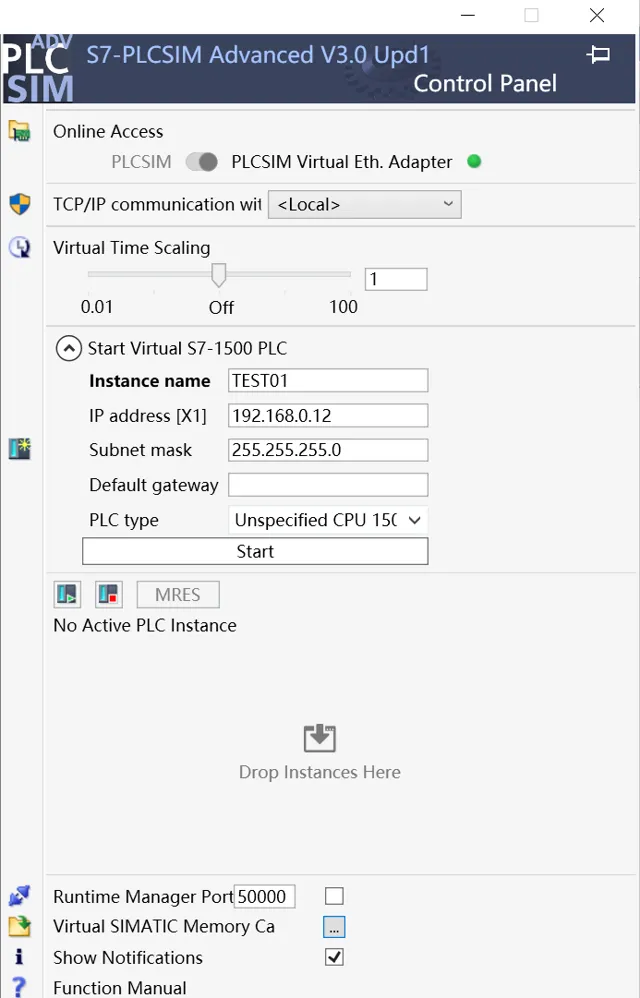
模擬PLC正常啟動,Active PLC中會顯示PLC狀態,此時為黃燈長亮(因為沒有開啟博圖軟體初始化PLC,初始化之後會變成綠燈長亮),至此PLCSIM Advanced配置完成;
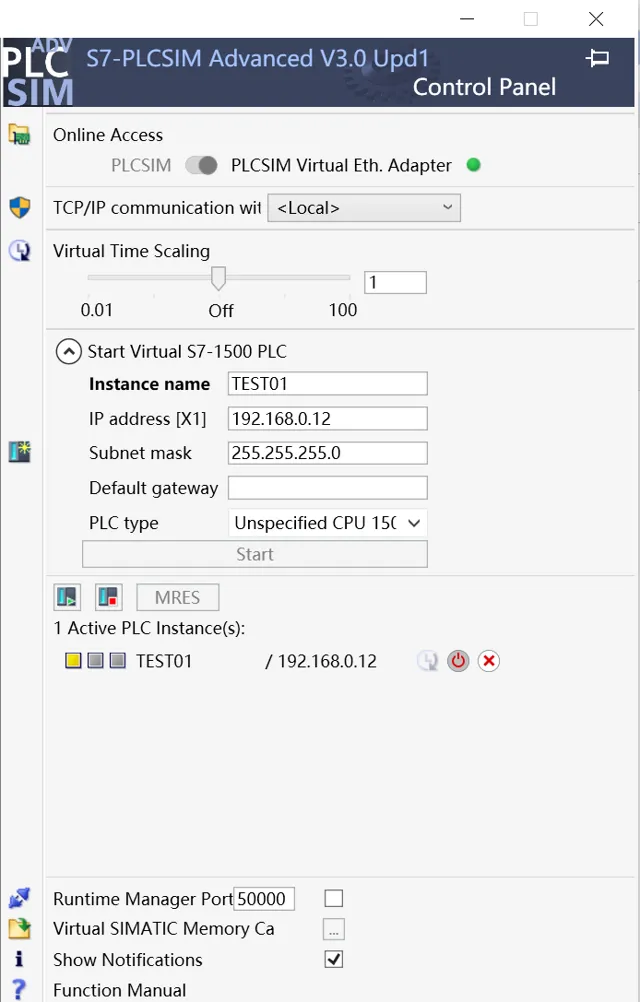
2、TIA Portal V15軟體的配置流程
建立新計畫
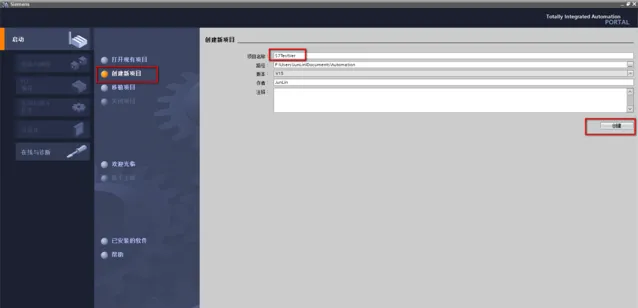
添加新裝置(S7-1500的CPU均可)
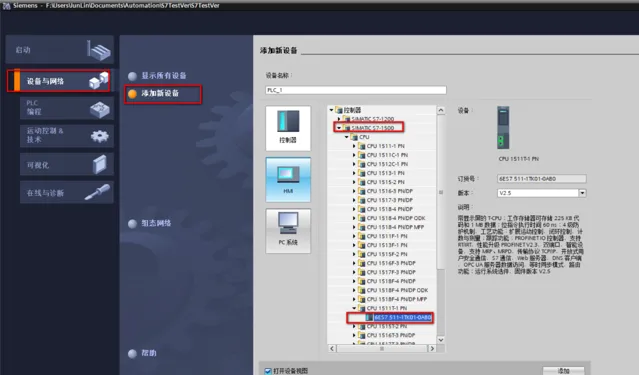
右鍵計畫名稱(S7TestVer)進入內容視窗,在保護中勾選「塊編譯時支持仿真」;
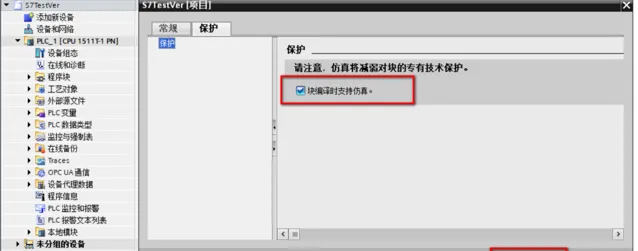
右鍵裝置名稱(PLC_1)進入內容視窗,在 防護與安全 -- 連線機制 中勾選「允許來自遠端物件的PUT/GET通訊存取」,同時需要檢查存取級別,選擇該PLC的存取等級;
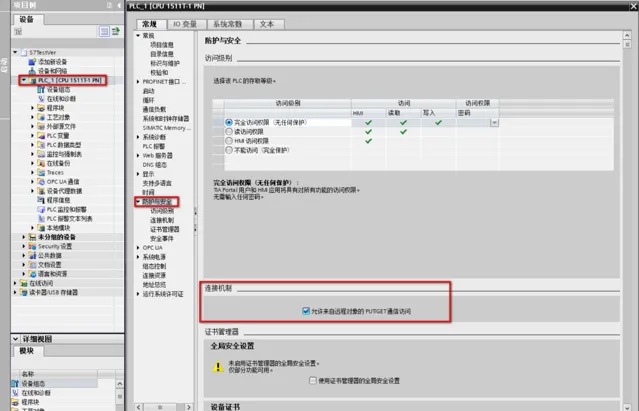
右鍵程式塊進入添加新塊視窗,選擇數據塊(DB塊)確認命名後點選確定;
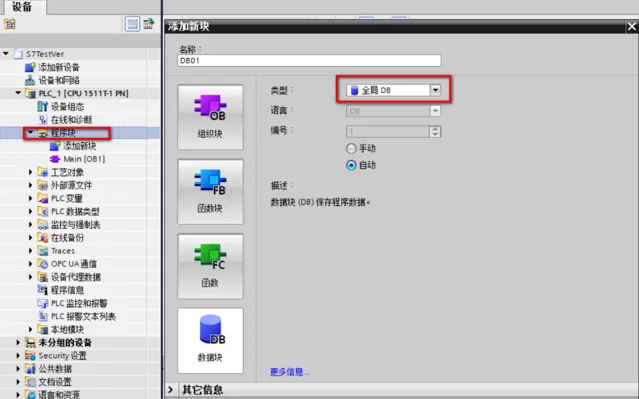
右鍵BD01塊進入內容視窗,選擇內容,取消勾選「最佳化的塊存取」;
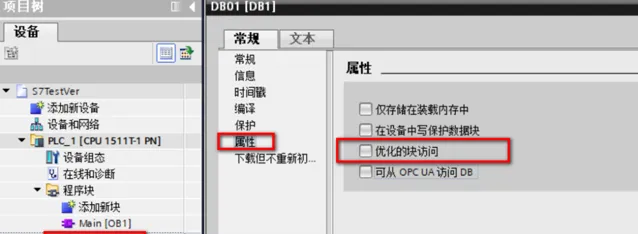
雙擊DB01塊,添加內容,用於後續測試;

編譯並下載參數到模擬PLC,下載時會提示先搜尋PLC,完成後下載參數即可;
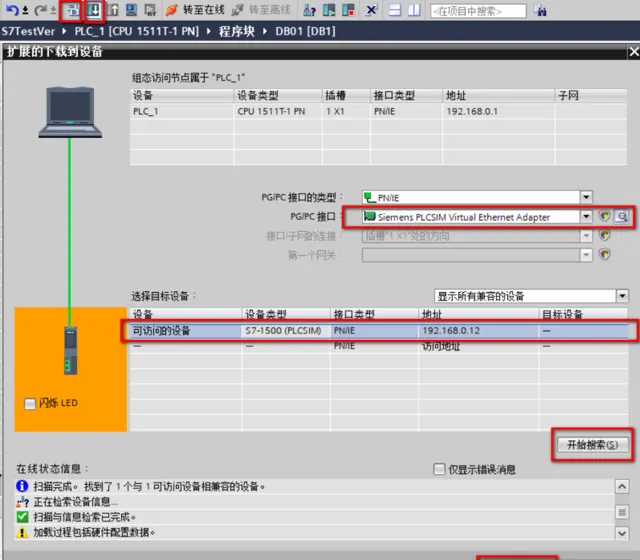
下載完成後,可以看到Active PLC中顯示的PLC狀態為綠燈,至此PLC配置完成;
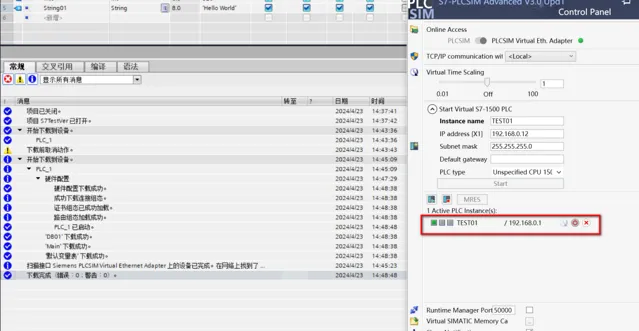
3、C#上位機的程式測試
Plc S71500 = new Plc(CpuType.S71500,"192.168.0.1",0,1);
publicForm1()
{
InitializeComponent();
}
privatevoidbtn_Comm_Click(object sender, EventArgs e)
{
if (S71500.IsConnected)
{
btn_Comm.BackColor = Color.Gray;
S71500.Close();
btn_Comm.Text = "未建立連結";
}
else
{
S71500.Open();
btn_Comm.BackColor = Color.Green;
btn_Comm.Text = "已連線";
}
}
privatevoidbtn_Read_Click(object sender, EventArgs e)
{
if ((bool)S71500.Read("DB1.DBX0.0"))
{
txb_Bool.Text = "1";
}
else
{
txb_Bool.Text = "0";
}
}
privatevoidbtn_Write_Click(object sender, EventArgs e)
{
if (txb_Bool.Text == "1")
{
S71500.Write("DB1.DBX0.0", 1);
}
else
{
S71500.Write("DB1.DBX0.0", 0);
}
}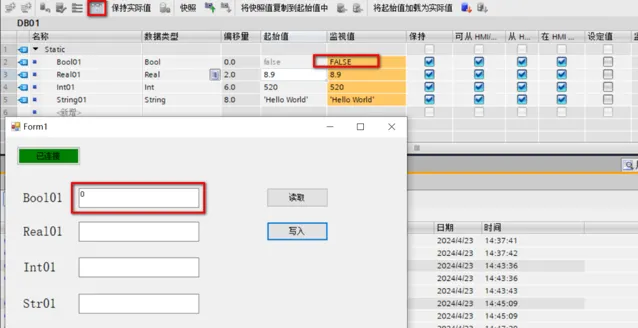
轉自:yangbe1
連結:cnblogs.com/Jerry9521/p/18152715
- EOF -
推薦閱讀 點選標題可跳轉
看完本文有收獲?請轉發分享給更多人
推薦關註「DotNet」,提升.Net技能
點贊和在看就是最大的支持❤️











